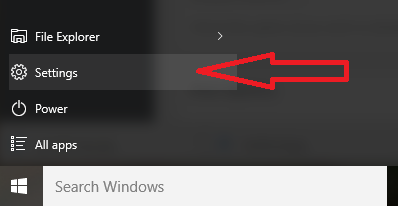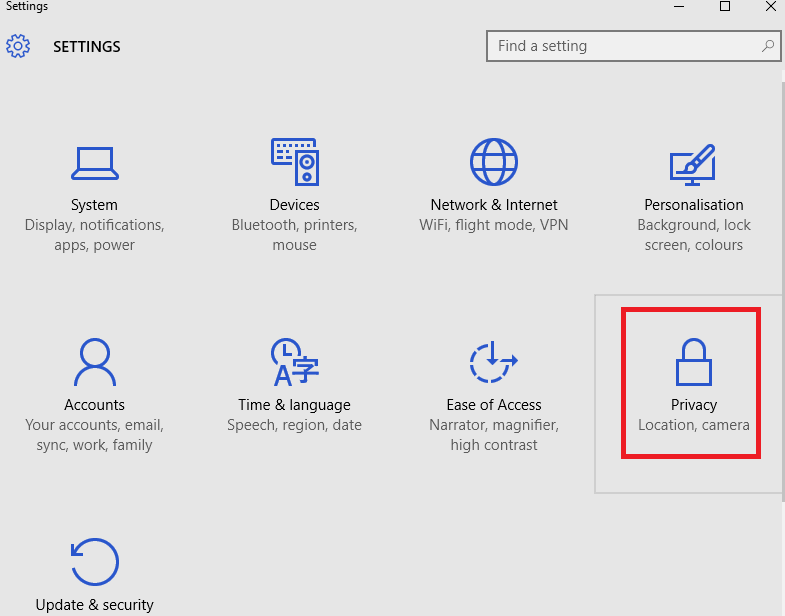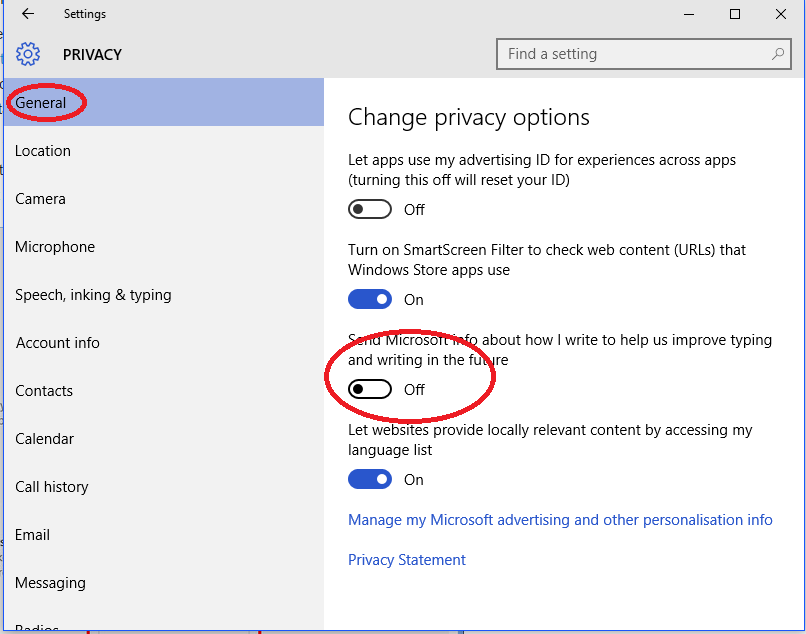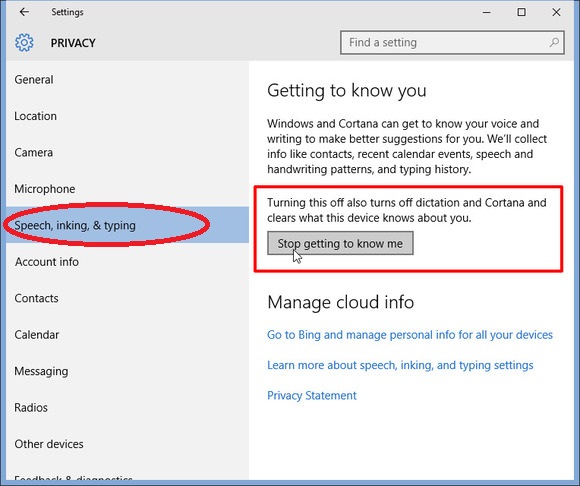Τα smartphones αρχίζουν να γίνονται ξεπερασμένα. Τα επόμενα που θα μείνουν πίσω θα είναι τα δημοφιλέστατα σήμερα "apps".
Η αγορά ενός καινούργιου smartphone άρχισε να γίνεται τόσο
συναρπαστική, όσο και η αγορά ενός καινούργιου ψυγείου. Τα τηλέφωνα
είναι στο σημείο που ήταν τα laptops πριν από δέκα χρόνια. Οι
λειτουργίες τους - και το design τους σιγά σιγά - είναι πια
συγκεκριμένες και κατανοητές. Οι μόνες αλλαγές που γίνονται πλέον είναι
κάποιες σταδιακές βελτιώσεις. Να γίνουν λίγο πιο λεπτά, να αποκτήσουν
λίγη μεγαλύτερη ισχύ ή ένα νέο χαρακτηριστικό.
Οι ειδήμονες στην τεχνολογία λένε πως στο εξής όλη η πραγματική
καινοτομία θα συμβαίνει εκτός των τηλεφώνων μας, σε apps, στο cloud και
άλλες συνδεδεμένες συσκευές. Ο Φίλιπ Καν, ένας από τους πρωτοπόρους
εφευρέτες της τεχνολογίας των κινητών τηλεφώνων (ιδρυτής τεσσάρων
τεχνολογικών εταιριών και δημιουργός του πρώτου κινητού που μπορούσε να
τραβάει φωτογραφίες) δήλωσε πρόσφατα ότι «είμαστε στα πρόθυρα της
μετάβασης που θα θέλουμε την τεχνολογία γύρω μας και πάνω μας. Αντί να
πρέπει να κουβαλάμε gadgets, η τεχνολογία απλά θα είναι διαθέσιμη γύρω
μας».
Παρεμπιπτόντως, θεωρείται ότι η μετάβαση σε αυτή την νέα εποχή, θα αποτελέσει απειλή και για τα apps όπως τα ξέρουμε.
Βέβαια, αυτό δεν σημαίνει ότι τα smartphones έχουν «τελειώσει» ως
αγορά. Περίπου 3.5 δισεκατομμύρια άνθρωποι από τα συνολικά 7
δισεκατομμύρια του πλανήτη διαθέτουν από ένα smartphone. Αυτό σημαίνει
ότι υπάρχουν ακόμη περίπου 1 δισεκατομμύριο πιθανοί πελάτες, αν
εξαιρέσουμε τα μικρά παιδιά, το 1.3 δισ. ανθρώπων με εισόδημα κάτω από 1
ευρώ την ημέρα και τους ηλικιωμένους που προτιμούν να πατάνε πλήκτρα
στα κινητά τους.
Σχεδόν όλοι όσοι διαθέτουν ήδη ένα smartphone υπολογίζεται ότι αγοράζουν καινούργιο κάθε δυο χρόνια, αν όχι συχνότερα.
Όμως, αυτό που λένε οι πρωτοπόροι της τεχνολογίας είναι ότι σύντομα
θα αρχίσουμε να βασιζόμαστε όλο και λιγότερο στα κινητά μας. Θα κάνουμε,
δηλαδή, όλο και περισσότερα πράγματα συνδεόμενοι σε εφαρμογές και
υπηρεσίες μέσω μιας τεράστιας ποικιλίας συσκευών και πραγμάτων. Δεν θα
είμαστε πια συγκεντρωμένοι αποκλειστικά στις οθόνες των κινητών και οι
εφαρμογές μας θα είναι προσβάσιμες μέσω σχεδόν οποιασδήποτε συνδεδεμένης
με το ίντερνετ συσκευής που θα συναντάμε (τηλεοράσεις κ.α.).
Η πολύ νέα γενιά των πελατών ήδη τείνει προς τα εκεί. Σε έρευνα που
πραγματοποίησε η Ericsson consumer labs και δημοσιοποιήθηκε τον
Δεκέμβριο, οι μισοί από τους ερωτηθέντες απάντησαν ότι ως το 2021 το
πιθανότερο είναι να μην χρησιμοποιούν καν smartphones. Θεωρούν ότι θα
έχουν πρόσβαση στις εφαρμογές με, όπως ανέφεραν, «πιο βολικούς κι
εύκολους τρόπους».
Ένας από αυτούς τους τρόπους θα είναι κατ’ αρχήν τα αυτοκίνητά μας.
Σήμερα, αν θέλουμε να λάβουμε στο αυτοκίνητο τις τηλεφωνικές κλήσεις
μας, μια ψηφιακή υπηρεσία μουσικής ή τους χάρτες GPS, θα πρέπει να
πάρουμε το κινητό μαζί μας στο αυτοκίνητο και να πατάμε την οθόνη με το
δάχτυλο ή να μιλάμε μέσω bluetooth ενώ οδηγούμε με 100 χλμ την ώρα.
Τα αυτοκίνητα της επόμενης δεκαετίας σχεδιάζονται για να συνδέονται
στο διαδίκτυο, να ανταποκρίνονται σε φωνητικές εντολές και να
επιδεικνύουν τις πληροφορίες όπως χάρτες, playlist κλπ. σε απεικόνιση
στο ύψος του προσώπου του οδηγού. Αντί να ανοίγει ο οδηγός μια εφαρμογή
που θέλει, απλώς θα λέει τι θέλει, π.χ. πλήρωσε τον λογαριασμό του
ηλεκτρικού, παίξε το τάδε τραγούδι, πάρε τηλέφωνο τον τάδε κλπ.
Ήδη γίνονται τα πρώτα βήματα προς τέτοια κατεύθυνση όπως το Amazon
Echo, μια κυλινδρική συσκευή που ακούει ό,τι του ζητούν. Το software του
κατανοεί αιτήματα (φτάνει να αποδίδονται με σαφήνεια), συνδέεται στο
cloud και τα κάνει όλα αυτά χωρίς να απαιτείται κινητό τηλέφωνο.
Δεν αναμένεται ότι μόνο μια συγκεκριμένη συσκευή θα αντικαταστήσει τα
smartphones. Απλώς θα συνδεόμαστε με το cloud και με λογισμικά τεχνητής
νοημοσύνης μέσω μιας πληθώρας πραγμάτων. Smartwatch, Virtual Reality
γυαλιά, ψυγεία που θα συνδέονται ασύρματα με το ίντερνετ, συσκευές
κουζίνας με touch screen, αυτοκίνητα, Fitbit, Nest, Echo, Oculus Rift
είναι μερικά απ' όσα θα ακούμε όλο και συχνότερα. Δηλαδή η εποχή του
"ίντερνετ των πραγμάτων", όπως την ονομάζουν (internet of things).
Το πιο φρέσκο τεχνολογικό βήμα ανήκει στην Motorolla Mobility που
κατασκεύασε μια συσκευή που θα εμφυτεύεται κάτω από το δέρμα και θα
ανταποκρίνεται σε φωνητικές εντολές. Μεταξύ άλλων, θα απαλείφει και την
ανάγκη για να θυμάται ο χρήστης της διάφορα passwords. Όταν μια υπηρεσία
π.χ. τράπεζα, δημόσιο κ.α. θα πρέπει να γνωρίζει την ταυτότητά του, ο
χρήστης θα μπορεί να "σκανάρει" την φωνή του, το πρόσωπο ή τα δακτυλικά
του αποτυπώματα.
Αυτή την στιγμή, κάθε εφαρμογή app επικεντρώνεται σε μια μόνο
υπηρεσία. Οι μεγάλες εταιρίες προσπαθούν να κάνουν την τεχνολογία να
λειτουργεί σαν προσωπικός βοηθός που ήδη θα γνωρίζει τις εξατομικευμένες
ανάγκες και προτιμήσεις του καθενός. Όπως λένε οι ειδικοί της Google,
το ζητούμενο είναι να αποδεσμεύσουν την λειτουργία των εφαρμογών (apps).
Οι ειδικοί της Σίλικον Βάλεϊ θεωρούν ότι το smartphone δεν πρόκειται
να εξαφανιστεί. Αλλά θα χρησιμοποιείται κυρίως ως οθόνη τσέπης και θα
γίνεται όλο και λιγότερο απαραίτητο. Δεν θα είναι πια το επίκεντρο της
«τεχνολογικής» μας ζωής.